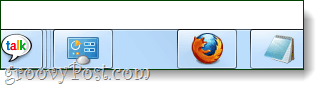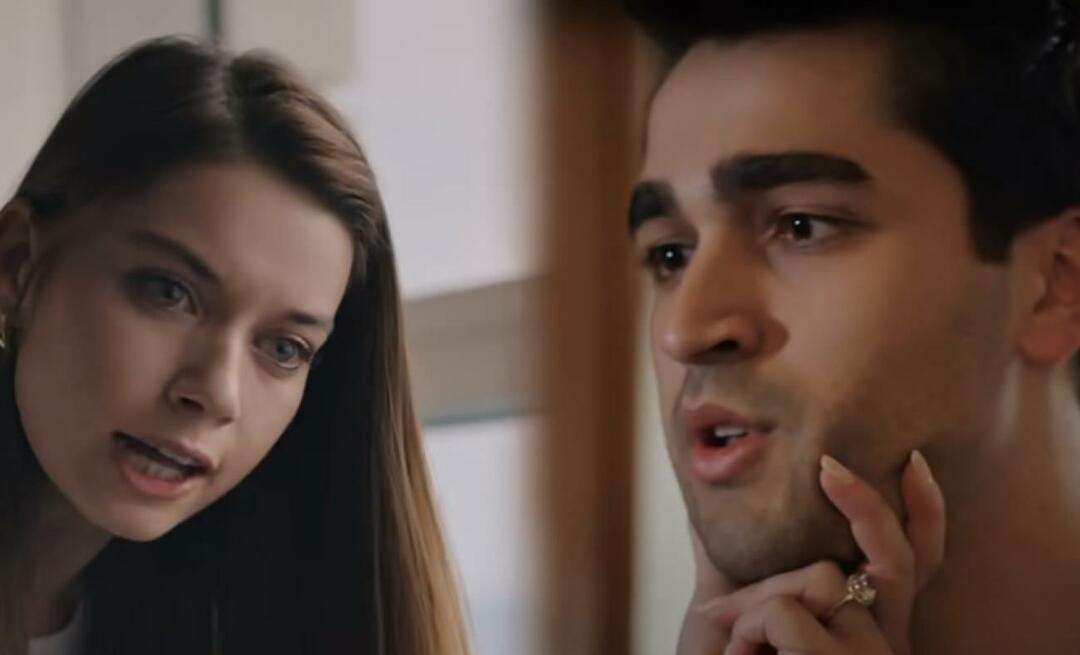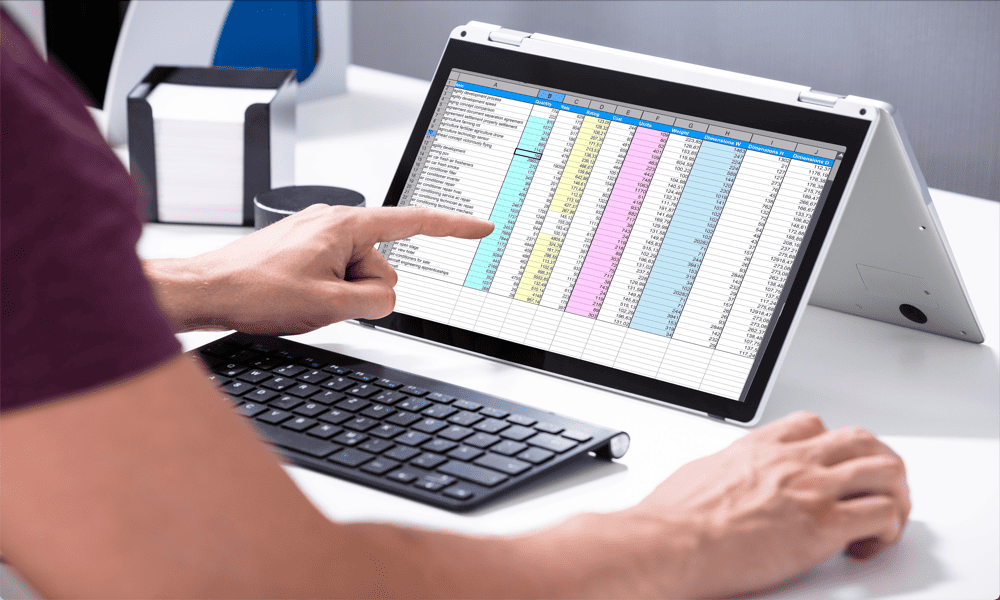Cara Menambahkan Ruang Kosong ke Bilah Tugas Windows 7
Microsoft Vindovs 7 Bilah Tugas Hacks / / March 19, 2020
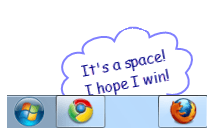 Taskbar Windows 7 memiliki ikon taskbar ikon yang disematkan yang bekerja dengan cukup baik. Namun, terlepas dari fleksibilitasnya, itu tidak memungkinkan Anda menghapus ikon dengan cara apa pun yang Anda suka. Tentu, Anda dapat dengan mudah mengubah ikon pesanan apa yang terdaftar (klik dan seret), tetapi bagaimana jika Anda ingin memisahkan kelompok ikon dan meninggalkan ruang kosong di antara keduanya? Dengan How-To asyik ini, saya akan menunjukkan kepada Anda bagaimana melakukan hal itu.
Taskbar Windows 7 memiliki ikon taskbar ikon yang disematkan yang bekerja dengan cukup baik. Namun, terlepas dari fleksibilitasnya, itu tidak memungkinkan Anda menghapus ikon dengan cara apa pun yang Anda suka. Tentu, Anda dapat dengan mudah mengubah ikon pesanan apa yang terdaftar (klik dan seret), tetapi bagaimana jika Anda ingin memisahkan kelompok ikon dan meninggalkan ruang kosong di antara keduanya? Dengan How-To asyik ini, saya akan menunjukkan kepada Anda bagaimana melakukan hal itu.
Langkah 1
Klik kanan area kosong di desktop Anda dan PilihBaru> Dokumen Teks.
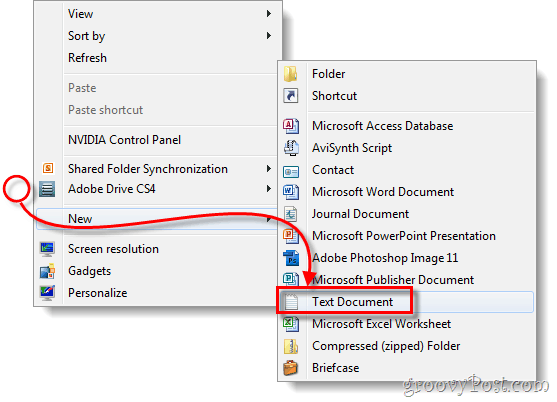
Langkah 2
Ganti nama ekstensi di file akhir dari .txt ke .exe - ini akan mengubah file menjadi executable kosong. *
* Untuk mengubah jenis file lebih mudah Anda perlu mengatur Windows untuk menampilkan ekstensi file.
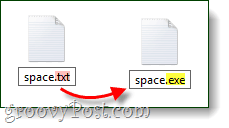
Langkah 3
Klik kanan file .exe baru Anda dan PilihSematkan ke Bilah Tugas.
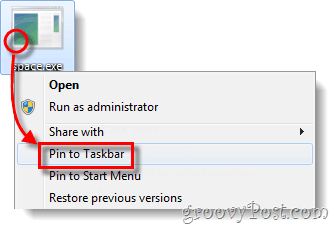
Langkah 4
Sekarang file disematkan ke bilah tugas, Klik kanan ikon di bilah tugas dan PilihProperti.*
*Tergantung pada pengaturan sistem Anda, Anda mungkin harus Klik-kanan item tambahan untuk mengakses properti, seperti yang ditunjukkan di bawah ini.
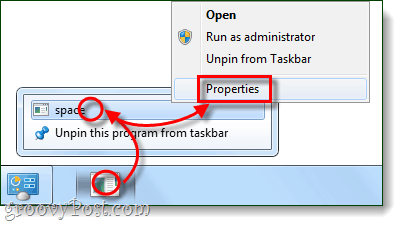
Langkah 5
Di jendela properti Klik itu Jalan pintas tab, dari sini KlikUbah Ikon…
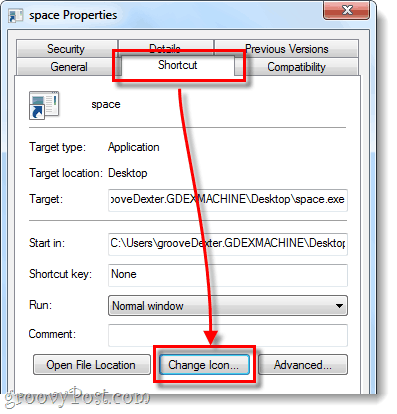
Langkah 6
Di jendela Ubah Ikon, Gulir ke Baik sampai Anda melihat ruang kosong. Ini adalah ikon transparan yang akan muncul kosong, Pilih dan Klikbaik.
catatan: File default yang menyimpan ikon-ikon ini adalah:% SystemRoot% \ system32 \ SHELL32.dll
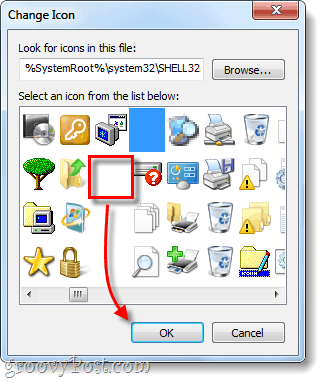
Klikbaik lagi untuk menyimpan perubahan dan keluar dari jendela properti.
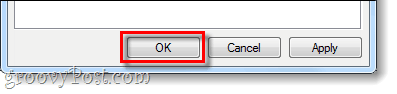
Selesai!
Anda sekarang harus memiliki ikon kosong di Taskbar Anda dan Anda dapat menggunakan mouse Anda untuk menyeretnya ke mana pun Anda suka. Pada titik ini Anda dapat membuat ruang kosong sebanyak yang Anda butuhkan untuk memisahkan semua item Taskbar Anda; Anda hanya perlu membuat file .exe baru untuk masing-masing file. Meskipun saya tidak sepenuhnya yakin betapa bergunanya ini, itu pasti adalah trik geek asyik!